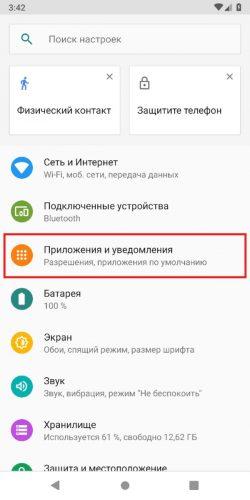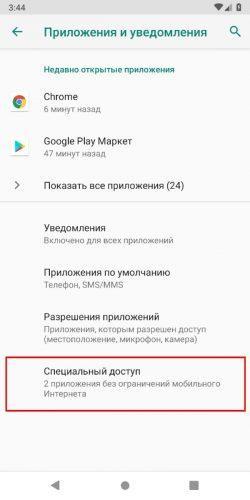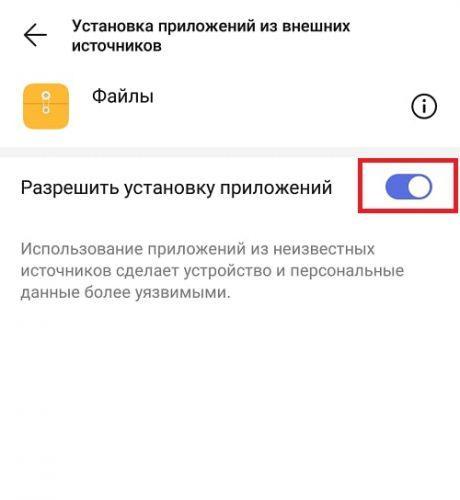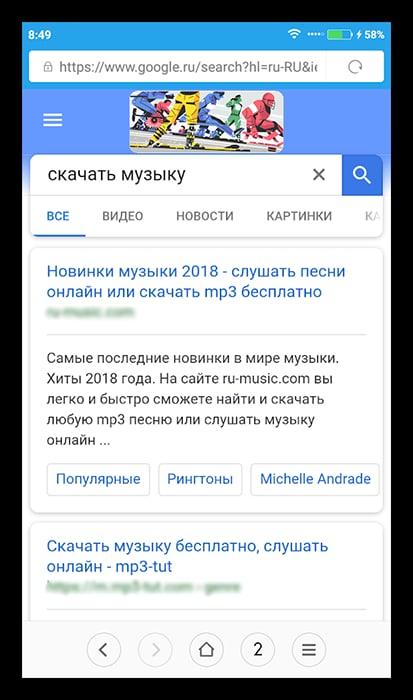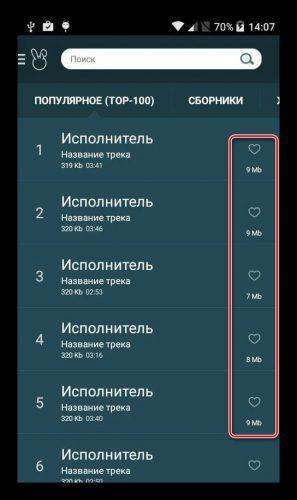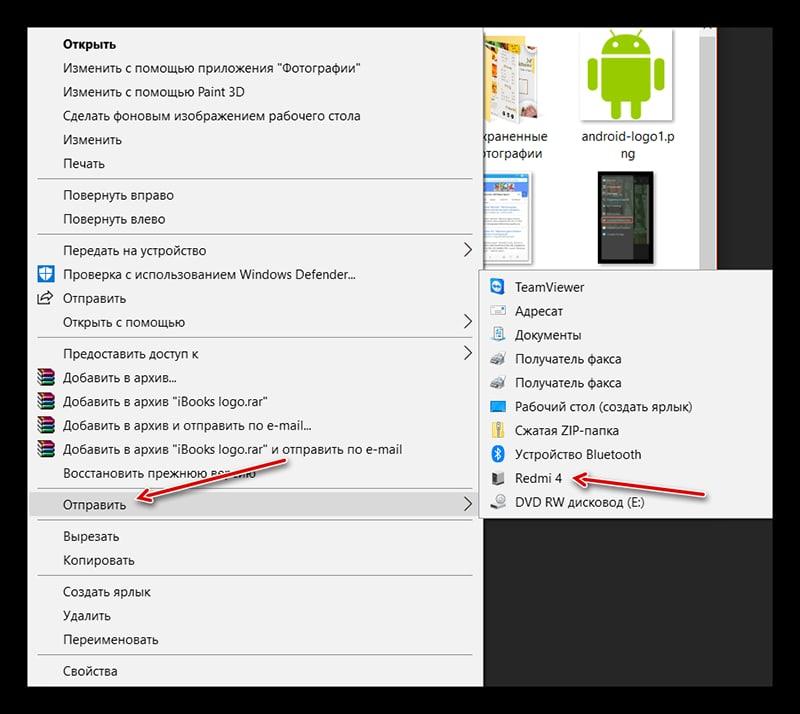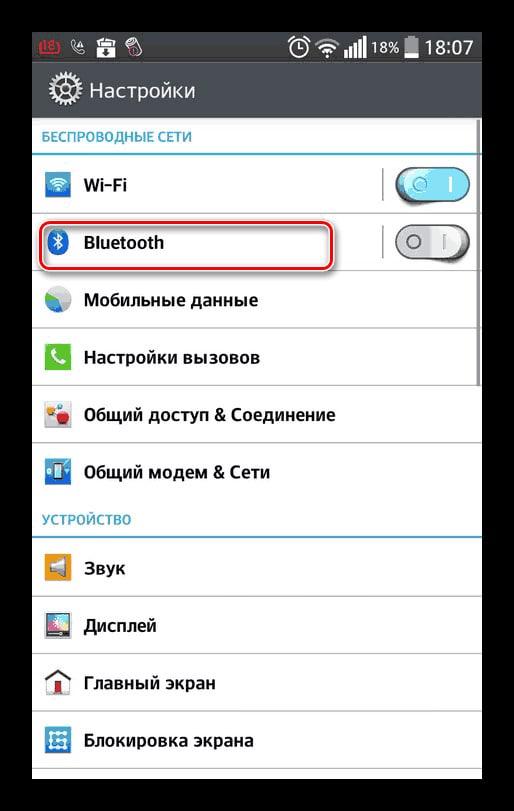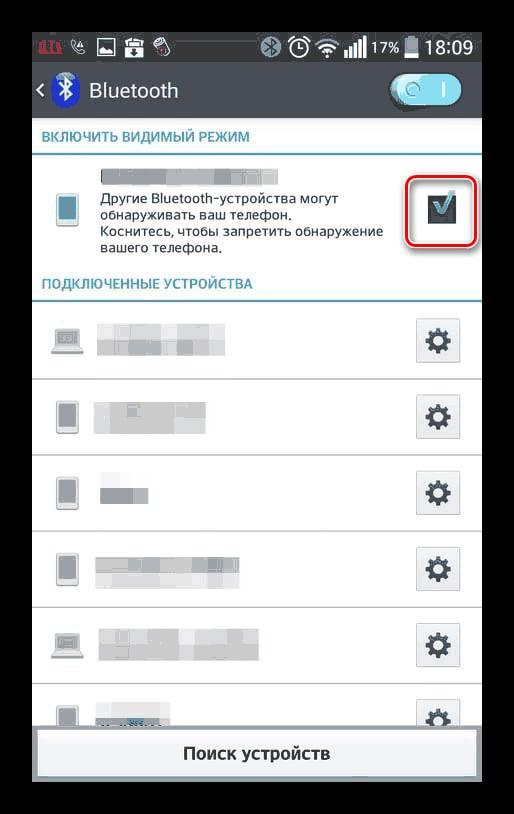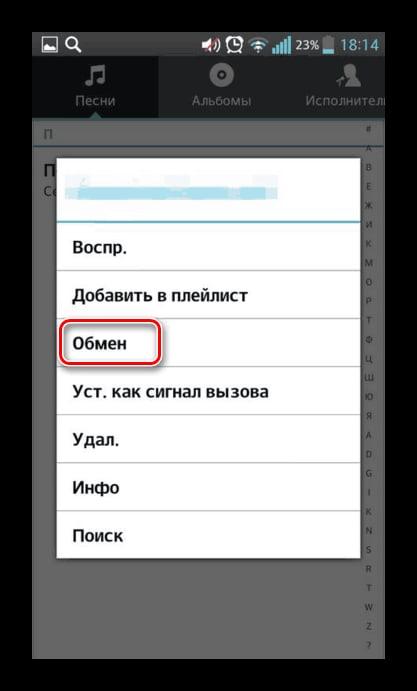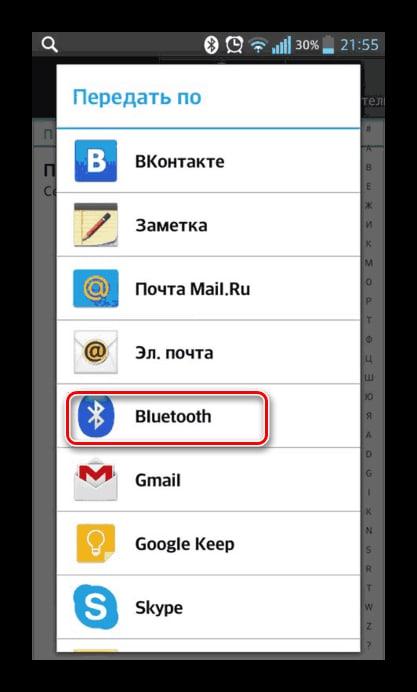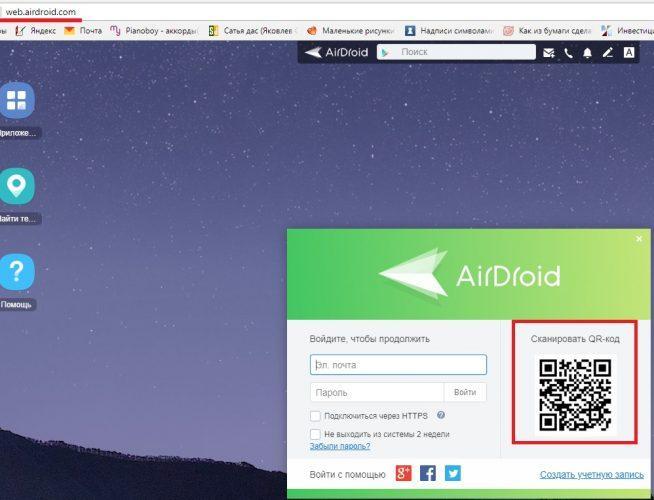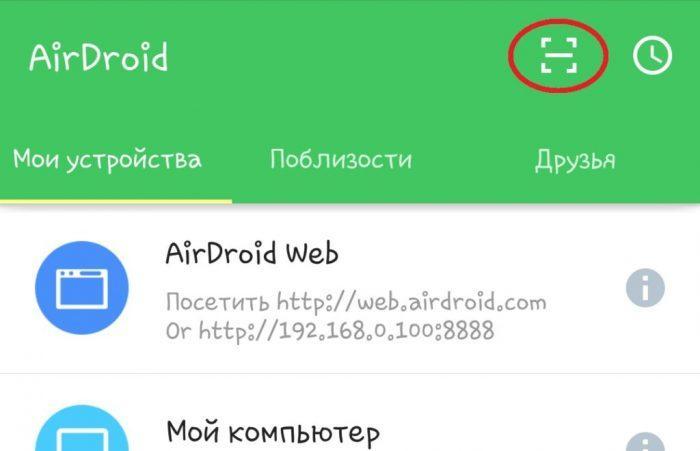Многие слушают музыку именно через телефон, поэтому важно загружать все аудиоверсии именно на него, чтобы в любое удобное время взять и прослушать любимую композицию.
Но случается такое, что музыка просто не скачивается. Если скачивание происходит через официальные ресурсы, то проблема явно в телефоне, а если же все происходит через неофициальные или даже пиратские ресурсы, то не стоит думать, что проблема только в основном девайса. На таких серверах часто попадаются так называемые «пустые» файлы, которые вовсе не открываются и не воспроизводятся.
Почему не скачивается музыка на телефон и что делать
Если пользователь уверен, что проблема не в файле, то можно выделить две группы неисправностей:
- Проблемы телефона;
- Проблемы приложения.
Если рассматривать первый случай, то все зависит от того, на что скачивается тот или иной файл. Стоит отметить, что SD-карта также относится к накопителям, на котором также могут произойти проблемы. Особенно такое распространено с дешевыми картами, которые сомнительного качества.
На самом телефоне может не хватать места, из-за этого музыка не будет скачиваться. Поэтому очень важно перед началом загрузки того или иного аудиофайла внимательно следить за тем, чтобы памяти накопителя или же телефона хватало.
Чтобы решить эту проблему, нужно также освободить память телефона, создать свободное пространство для закачки тех или иных файлов. Как правило, пользователь получает не только запрет на скачивание музыки, но и других приложений. Все это из-за недостатка памяти.
Также может быть такое, что приложение, откуда ведется закачка файла, также переполнено или выдает системную ошибку.
Также, если пользователь скачивает с браузера, то может быть и такое, что кэш сервера забит, ему некуда скачивать музыку, не хватает свободного пространства для закачивания дополнительных файлов. Чтобы это решить, необходимо почистить кэш не только браузера, но и всего телефона в целом. Для того, чтобы сделать это правильно, стоит посмотреть это видео
Таким образом музыка может выдавать ошибку при закачке по таким причинам, как:
- Недостаток памяти в телефоне;
- Проблемы приложения, в котором ведется закачка;
- Забитый кэш браузера, через который ведется скачивание.
Чтобы решить каждую проблему, нужно просто почистить кэш, а также удалить ненужные файлы или приложения.
Как загрузить музыку на Андроид через браузер
Данный способ имеет свои плюсы и минусы. Самый главный плюс заключается в том, что пользователь может легко и быстро скачать понравившийся трек без дополнительного закачивания программ.
Минус же заключается в том, что для этого пользователю нужен интернет, а также разрешение на закачивание тех или иных файлов через браузер. Для того, чтобы получить это разрешение, необходимо выполнить следующий алгоритм:
- Для начала переходим в настройки, которые располагаются на главном экране телефона. Иконка напоминает шестеренку;
- После этого переходим в специальный размер под названием «Приложения и уведомления». Он отвечает не только за установку дополнительных программ, но и за все утилиты в целом;
- Далее пользователю нужно в этом разделе перейти в подпункт под названием «Безопасность и конфиденциальность»;
- Теперь листаем до конца и тапаем на пункт «Специальный доступ»;
- В нем кликаем на «Установка неизвестных приложений»;
- Переводим соответствующий ползунок в активное состояние.
После таких действий человек может без проблем скачивать те или иные файлы, в том числе и музыку, через браузер. Для того, чтобы скачать музыку, нужно вбить «Скачать» и название того трека, который необходим. После переходим на первый сайт, так как он самый популярный и проверенный по статистике браузера, а потом производим закачку.
Как закачать музыку на Андроид бесплатно помощью приложений
Это также популярный способ. Многие программы специализируются на том, чтобы предоставить доступ к скачиванию тех или иных музыкальных файлов. Самое лучшее и «старое» приложение в этой отрасли – это Зайцев. Нет. На его примере стоит рассмотреть весь алгоритм скачивания подобных программ.
После окончания установки переходим к такому алгоритму:
- Открываем программку. Если пользователь хочет найти определённый трек, то ему необходимо в поиске выше найти нужного исполнителя, вбив название;
- После этого можно воспроизвести тот или иной трек, который понравился. Если все устроило, то кликаем на иконку сердца, который располагается в той же строке, что и название трека. После этого автоматически песня сохранится в памяти приложения;
- Чтобы пользователь смог скачать понравившийся трек, необходимо нажать на название и тапнуть на пункт «Сохранить»;
- После выбираем папку для установки и дожидаемся окончания.
Таким образом работают все утилиты по закачиванию приложений.
Бонус: лучшие приложения для загрузки музыки
Чтобы был выбор в приложения, человек может глянуть таблицу ниже.
| Наименование | Описание | Рейтинг |
| Зайцев. Нет
| Удобная утилита, в которой можно не только закачать трек, который есть в ней, но и авторизоваться через ВК. | ★★★★★ |
| CROW Player
| Установка происходит через приложение «ВК». Необходимо зайти в самом приложении, а после достаточно просто и легко установить трек. | ★★★★★ |
| Яндекс Музыка
| Утилита требует подписки, но её можно оформить на пробный период. В нем можно не только слушать, но и скачивать треки. | ★★★★★ |
| BMP Player
| Приложение, набирающее популярность за счет того, что можно слушать любимые треки и в онлайн программке, так и в офлайн при помощи удобного скачивания. | ★★★★★ |
Как загрузить музыку на Андроид при помощи ПК
Можно воспользоваться телефоном для закачки тех или иных аудио, а можно сделать все через компьютер. Данный способ сложен для тех, кто не разбирается в компьютерах, кто вовсе не пользовался или не пытался сделать какие-то действия через него. Для таких людей лучше выбрать варианты выше.
Несмотря на это, способ тоже действенный и очень популярный. Также он безопасен, так как система компьютера более устойчива к вирусам, чем система компьютера.
Через USB подключение
Для этого нужно иметь музыку на компьютере, а также специальный кабель, который идет в комплекте с любым телефоном. Это простая зарядка, которую можно использовать как и переходник.
Для начала необходимо присоединить компьютер к телефону при помощи этого кабеля. Также стоит отметить, что в системе телефона выплывает специальное окно, в котором можно выбрать функцию. Выбираем «Передача данных», то есть теперь можно передавать файлы с одного устройства на другое.
Теперь нужно следовать следующему алгоритму:
- Находим на компьютере в ту папку с файлом, который хотелось бы перекинуть;
- Теперь кликаем по этому аудио правой кнопкой музыки. Оно выделится. Если нужно перекинуть сразу несколько треков, то можно выделить несколько файлов при помощи кнопки Ctrl и перетаскивания нужного количества файлов.
- После этого у нас появляется специальное окно, где необходимо кликнуть на пункт «Отправить»;
- В этом контекстном меню снова выбираем, только теперь то, куда отправится файл. Выбираем название телефона, который был подключен заранее;
- Теперь мы подтверждаем намерения и ждем закачки.
Если устройства нет в списке, то можно самостоятельно перенести файл при помощи перетаскивания в необходимый источник.
По каналу Bluetooth
Этот способ вовсе утратил свою уникальность, но кто-то до сих пор пользуется им. Для него необходимо проверить, чтобы на устройстве был блютуз-модуль:
- Включаем на телефоне блютуз. Сделать это можно как и через настройки, так и при помощи специального пункта управления на телефоне. Переводим ползунок в активное состояние;
- После этого включаем видимость блютуза. Такое нужно только на некоторых устройствах. Пункт доступен в настройках в разделе «Блютуз»;
- После делаем все то же самое и на том устройстве, с которого хотелось бы перенести аудиофайл. Это может быть как и компьютер, так и другой смартфон;
- После этого кликаем на нижней части панели доступных устройства на второе устройство и выбираем «Сопряжение». Если выполнено все правильно, то на втором устройстве появится окно с пунктом «Создать сопряжение с …?»;
- Подтверждаем сопряжение;
- Теперь на устройстве находим файл, который нужно перекинуть, зажимаем его и выплывает контекстное меню, в котором нужно выбрать пункт «обмен»;
- Выбираем способ передачи «Блютуз»;
- Выбираем список подключенных устройств;
- После этого на втором устройстве выполнить пункт с согласием принятия. Кликаем на «Принять»;
- Дожидаемся того, пока аудио передадутся.
По Wi-Fi
Этот вариант также можно использовать для разного вида устройств. Перекинуть можно даже с компьютера. Для него понадобится установка специального приложения AirDroid.
Более подробный обзор на него можно посмотреть в этом видео
Для начала нужно скачать эту программку на телефон и компьютер, а после её запустить. Суть заключается в том, что телефон становится неким сервером, с которым может взаимодействовать компьютер. После запуска на компьютере вылетает специальный код, который нужно отсканировать на телефоне.
Сканер доступен в правом верхнем углу телефона.
Как только код отсканируется, кликаем на пункт «войти», а на компьютере пункт «Подтвердить вход приложения». Таким образом между девайсами пройдет сопряжение.
После этого на компьютере можно выбрать файлы, которые загрузятся в программку, а в после и на сам телефон. Это очень удобно, так как такие утилиты помогают синхронизировать телефон и ПК.
Через карту памяти
Для этого нужно иметь специальный картридер, который поддерживает такой размер, как размер карты памяти. Вставляем этот картридер с картой памяти в компьютер, а после производим закачку различной музыки на компьютер, перенося все на этот картридер, соответственно, прямо на SD-карту.
После этого аккуратно вставляем карту прямо в телефон и теперь на устройстве есть музыка.
Вставлять карту нужно в выключенном состоянии телефона, дабы не подтвердить файлы.
Как скачать музыку на телефон с помощью облачных сервисов
Существует огромное количество облачных сервисов, с помощью которых можно синхронизировать телефон и ПК. К самым популярным относят:
- Яндекс Диск;
- Гугл Диск;
- Drop Box;
Нужно просто скачать облако на компьютер и телефон и авторизоваться. После с компьютера перекинуть файлы в облако. Все аудио автоматически отобразятся и на телефоне, так как таким образом работает облачные хранилища: происходит синхронизация устройств.
Таким образом можно закачать музыку не только через сам телефон, но и через компьютер. То, какой способ выбрать, зависит прежде всего от пользователя.